Техническая поддержка
Инструкция по настройке роутера Dlink DIR-100


Авторизация
Для того, чтобы попасть в веб-интерфейс роутера, необходимо открыть ваш Интернет-браузер и в строке адреса ввести http://192.168.0.1, User Name admin , Password – оставить данное поле пустым (при условии, что роутер имеет заводские настройки, и его IP не менялся).
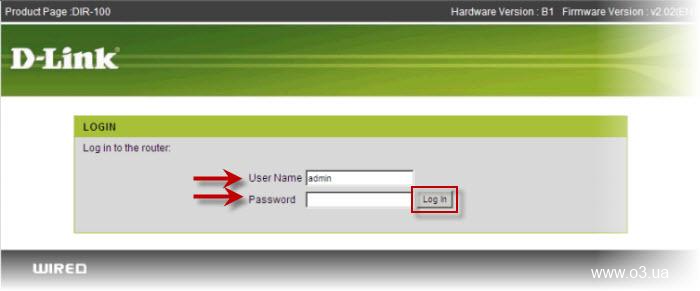
Смена заводского пароля.
В целях безопасности рекомендуется сменить заводской пароль.
По умолчанию: Логин admin, пароль пустой.
В интерфейсе роутера необходимо зайти во вкладку MAINTENANCE, меню DEVICE ADMINISTRATION.
В поле New Password введите новый пароль.
В поле Confirm Password повторите новый пароль.

Затем нажмите кнопку Save Settings.
После этого, роутер предложит повторно зайти в его настройки.
Настройка подключения к Интернет
В интерфейсе роутера необходимо выбрать вкладку сверху «SETUP», в открывшемся списке выбираем «INTERNET SETUP». Нажимаем кнопку Manual Internet Connection Setup.

Настройка при статическом IP-адресе
1. В поле My Internet Connection is: выберите Static IP
2. В блоке Static IP Address Internet Connection Type прописываете IP Address, Subnet Mask, Gateway, Primary DNS Address, Secondary DNS Address.
Информацию по IP-адресам можно узнать в личном кабинете или связавшись с отделом технической поддержки, или написав письмо на почту .

3. В нашей сети авторизация компьютера осуществляется по его МAC-адресу. После приобретения новой сетевой карты, компьютера, ноутбука, Wi-Fi роутера Вам необходимо поменять MAC-адрес (уникальный идентификатор сетевого устройства).
Как можно это сделать:
-
позвонить в техническую поддержку, сообщив нам MAC-адрес нового устройства, и оператор в телефонном режиме произведет изменение.
-
Eсли нажать кнопку Clone MAC Address, то в это поле скопируется MAC Address сетевой карты вашего компьютера (MAC Address обязательно должен совпадать с тем, что зафиксирован у Вашего провайдера – то есть должен быть того оборудования, которое до этого Вы использовали для работы в сети «Фринет»).
4. Сохраняете настройки нажатием клавиши Save Settings.
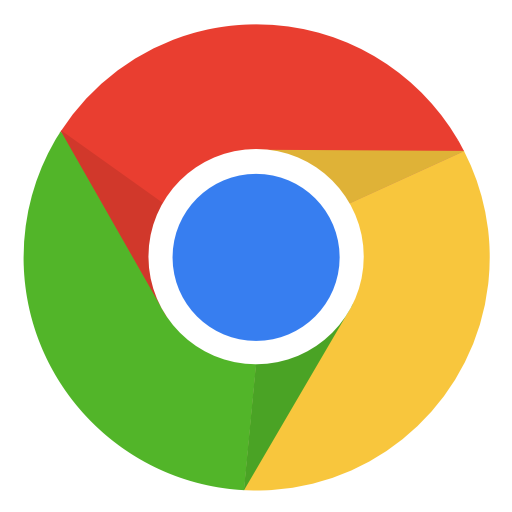 Google Chrome
Google Chrome Skype
Skype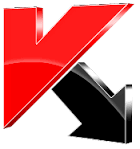 Антивирус Касперского
Антивирус Касперского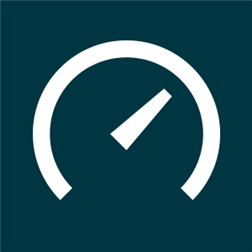 speedtest.net
speedtest.net Вконтакте
Вконтакте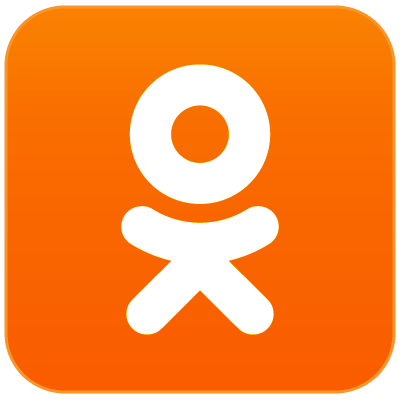 Одноклассники
Одноклассники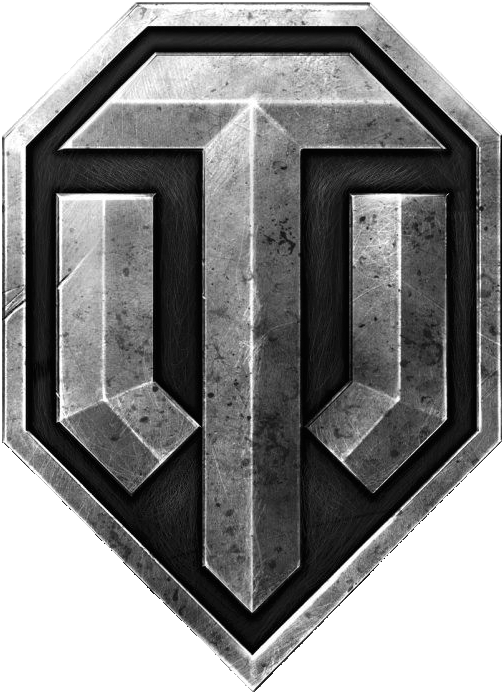 World of Tanks
World of Tanks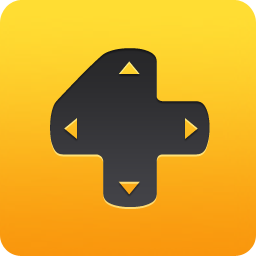 Фогейм
Фогейм Игры@mail.ru
Игры@mail.ru Windows 10
Windows 10 Windows 8
Windows 8 Windows 7
Windows 7 Windows XP
Windows XP Windows 98
Windows 98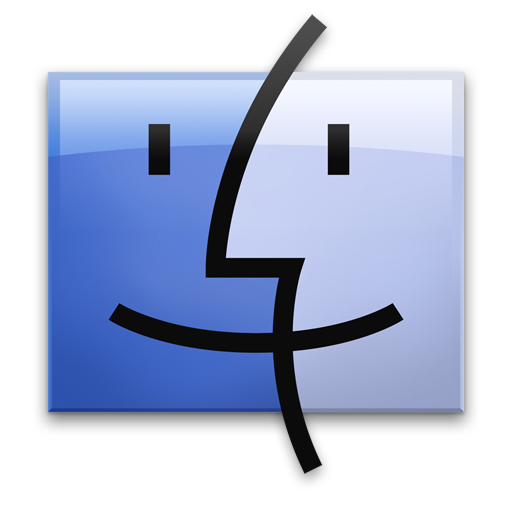 Mac OS
Mac OS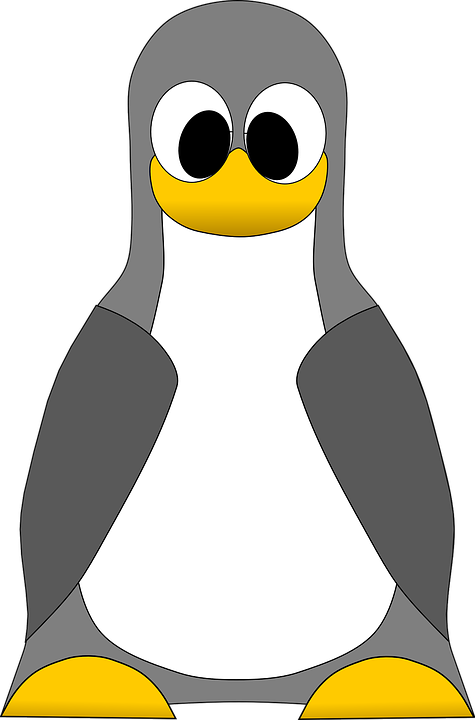 Linux
Linux